أفضل الطرق لضغط مقاطع الفيديو على iPhone
هناك الكثير من الأسباب التي تجعل الناس يريدون ضغط مقاطع الفيديو الخاصة بهم. يحب بعض الأشخاص ضغط مقاطع الفيديو الخاصة بهم للسماح لهم بتحميل أو إرسال مقاطع الفيديو على منصات أخرى بسهولة. الغرض الآخر هو توفير مساحة على أجهزتهم. وإذا كنت من مستخدمي iPhone ، فهناك أيضًا تطبيقات يمكنك استخدامها لضغط مقاطع الفيديو. على الرغم من أن بعض التطبيقات يمكن أن تدمر جودة الفيديو الخاص بك عند ضغطها ، لا تزال هناك تطبيقات يمكنك استخدامها لضغط مقاطع الفيديو الخاصة بك دون خسارة. لذا ، إذا كنت تريد أن تتعلم كيفية ضغط مقطع فيديو على iPhone، اقرأ هذا المنشور جيدًا.
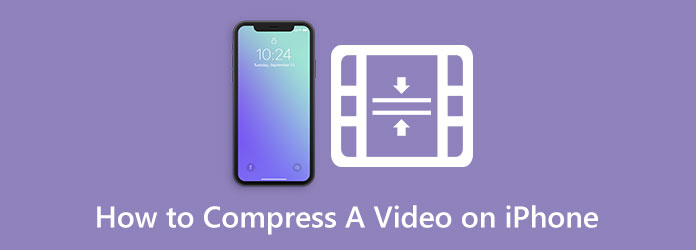
الجزء 1. 2 طرق حول كيفية ضغط مقطع فيديو على iPhone
لا يعد ضغط مقطع فيديو أمرًا صعبًا ، خاصة إذا كان لديك أسهل التطبيقات في الاستخدام. أيضًا ، يعد ضغط الفيديو ضروريًا إذا كنت تريد توفير مساحة على جهازك. وإذا كنت تواجه مشكلة في البحث عن أفضل تطبيق لضاغط الفيديو لاستخدامه ، فاقرأ هذا القسم بالكامل. سنعلمك أيضًا كيفية ضغط مقطع فيديو على iPhone باستخدام أفضل تطبيقات ضغط الفيديو على AppStore.
1. ضغط مقاطع الفيديو وتغيير حجم الفيديو
إذا كنت بحاجة إلى تطبيق لضغط مقاطع الفيديو ، فقد يكون تطبيق Compress Videos & Resize Video هو التطبيق الذي تبحث عنه. سيساعدك هذا التطبيق على تقليل حجم الفيديو على iPhone بسرعة. بالإضافة إلى ذلك ، باستخدام هذا التطبيق ، يمكنك ضبط معدل إطارات الفيديو أو البعد لتقليل حجم ملفه. أيضًا ، يحتوي على واجهة مستخدم بسيطة ، مما يجعله تطبيقًا سهل الاستخدام. علاوة على ذلك ، فهو يدعم التنسيق القياسي لأجهزة iPhone ، مثل MKV و MOV. وفي نسخته الاحترافية ، يمكنك ضغط مقطعين فيديو أو أكثر في وقت واحد. ومع ذلك ، تحتاج إلى الوصول إلى الإنترنت قبل استخدام هذا التطبيق. ويحتوي على إعلانات قد تشتت الانتباه أثناء الضغط. ومع ذلك ، فإنه لا يزال تطبيقًا مفيدًا لضغط مقاطع الفيديو الخاصة بك على جهاز iPhone الخاص بك.
كيفية تقليل حجم الملف على iPhone باستخدام ضغط مقاطع الفيديو وتغيير حجم الفيديو:
الخطوة1 أولاً ، افتح متجر التطبيقات الخاص بك وابحث عن ضغط مقاطع الفيديو وتغيير حجم الفيديو. وبعد ذلك ، قم بتثبيت التطبيق على هاتفك. بعد تثبيت التطبيق ، افتحه.
الخطوة2 في الواجهة الأولى للتطبيق ، انقر فوق حدد فيديو لضغطه زر. وبعد ذلك ، اختر الفيديو الذي تريد ضغطه ، وانقر فوق التالى زر في الزاوية العلوية اليمنى من شاشتك.
الخطوة3 وبعد ذلك ، سترى خيارات التعديل معدل الاطار و أبعاد الفيديو. في هذا البرنامج التعليمي ، سنقوم بتعديل ملف معدل الاطار من الفيديو الخاص بك. كلما زاد معدل الإطارات ، زاد حجم الفيديو الخاص بك. اضغط واسحب شريط التمرير إلى النسبة المئوية المفضلة لتقليل حجم الفيديو.
الخطوة4 أخيرًا ، انقر فوق ضغط زر لبدء ضغط الفيديو الخاص بك.
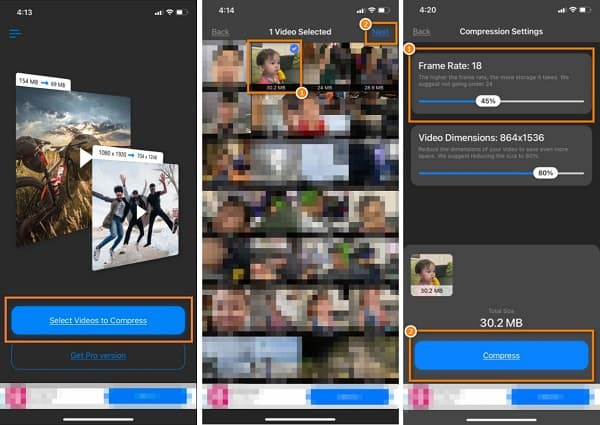
2. ضاغط الفيديو - تقليل الحجم
تطبيق ضاغط الفيديو الرائع الآخر لتقليل حجم iPhone هو Video Compressor - Reduce Size. إذا كنت تريد ضغط مقاطع فيديو iPhone للبريد الإلكتروني ، فسيساعدك هذا التطبيق. علاوة على ذلك ، باستخدام ضاغط الفيديو الخاص بهذا التطبيق ، يمكنك الاختيار من بين الإعدادات المسبقة للجودة النسبة المئوية للحجم التي تريد أن يحتوي عليها الفيديو الخاص بك. علاوة على ذلك ، فهو تطبيق سهل الاستخدام للمبتدئين لأنه يحتوي على واجهة مستخدم سهلة الاستخدام. تتمثل ميزة هذا التطبيق في أنه يحتوي أيضًا على ميزة لضغط ملفات الصور المحفوظة في تطبيق الصور الخاص بك.
علاوة على ذلك ، فهو يدعم تنسيقات ملفات أجهزة iPhone ، مثل MOV و MKV. لكن ضاغط الفيديو - تقليل الحجم له عيب بسيط. يحتوي على إعلانات ولا يحتوي على ميزات تحرير لاستخدامها. ومع ذلك ، فهو تطبيق ممتاز لضغط مقاطع الفيديو على أجهزة iPhone.
كيفية تقليل حجم الفيديو على iPhone باستخدام Video Compressor - تقليل الحجم:
الخطوة1 تحميل وتثبيت ضاغط الفيديو - تقليل الحجم على جهاز iPhone الخاص بك. بمجرد التثبيت ، افتح التطبيق على هاتفك.
الخطوة2 حدد الفيديو الذي تريد ضغطه على الواجهة الرئيسية ، ثم انقر فوق ضغط .
الخطوة3 بعد النقر على ضغط زر ، ستظهر قائمة بالإعدادات المسبقة لجودة الفيديو. كلما زادت النسبة ، كلما زاد حجم الملف. سنختار ملف فيديو بجودة متوسطة (~ 30٪ -> 80٪) في هذا المثال.
الخطوة4 أخيرًا ، انتظر حتى ينتهي ضغط الفيديو الخاص بك ، ثم انقر فوق ثلاثة أسطر زر إذا كنت تريد تصدير أو إجراء تغييرات على الفيديو الخاص بك.
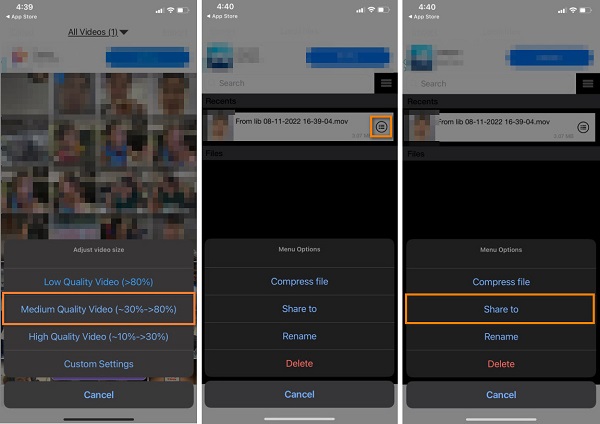
وهذا كل شيء! هاتان هما طريقتان سهلتان لضغط فيديو iPhone باستخدام أفضل تطبيقات ضغط الفيديو لـ iPhone.
الجزء 2. المكافأة: كيفية ضغط مقاطع الفيديو على جهاز الكمبيوتر لجهاز iPhone
يعد ضغط مقاطع الفيديو باستخدام الكمبيوتر أسهل لأن لديك شاشة أوسع لتشغيل عملية ضغط الفيديو. وإذا سألت ما إذا كان من الممكن ضغط مقاطع الفيديو لجهاز iPhone ، فالجواب هو نعم! يمكنك إرسال فيديو iPhone الخاص بك إلى جهاز الكمبيوتر الخاص بك عبر البريد الإلكتروني. بعد ذلك ، استخدم التطبيق الذي سنقدمه لضغط الفيديو.
Tipard Video Converter Ultimate هو برنامج تحرير الفيديو الأكثر استخدامًا لأجهزة Windows أو Mac. تحتوي هذه الأداة الرائعة على العديد من ميزات التحرير المتقدمة ، مثل ضاغط الفيديو ومحول الفيديو وصانع ثلاثي الأبعاد وصانع GIF والمزيد من Toolbox. بالإضافة إلى ذلك ، باستخدام هذه الأداة ، يمكنك ضبط حجم الفيديو وتنسيقه ودقته ومعدل البت فيه. كما أنه يدعم جميع تنسيقات الفيديو ، مثل MKV و MOV و MP3 و AVI و VOB و WebM و WMV و SWF و 4+ أخرى. مدهش ، أليس كذلك؟ بالإضافة إلى ذلك ، فهي أداة سهلة الاستخدام لأنها تحتوي على واجهة مباشرة. الأمر الرائع في هذا البرنامج هو أنه يمكنه ضغط مقاطع الفيديو الخاصة بك دفعة واحدة ولديه عملية ضغط سريعة. علاوة على ذلك ، يمكن تنزيله على جميع منصات الوسائط ، بما في ذلك أجهزة Windows و Mac و Linux. وإذا كنت ترغب في تغيير حجم فيديو iPhone الخاص بك ، فيمكن أن يساعدك Tipard Video Converter Ultimate أيضًا. ما عليك سوى نقل مقاطع الفيديو إلى جهاز الكمبيوتر الخاص بك ثم استخدام هذا التطبيق لضغط مقاطع الفيديو الخاصة بك. لذلك ، إذا كنت تريد معرفة كيفية تصغير حجم فيديو iPhone ، فاقرأ الخطوات أدناه.
كيفية ضغط مقاطع الفيديو باستخدام Tipard Video Converter Ultimate:
الخطوة1 تحميل Tipard Video Converter Ultimate على جهاز الكمبيوتر الخاص بك عن طريق النقر فوق تحميل الزر أدناه. قم بتثبيت التطبيق وتشغيله على جهازك.
الخطوة2 وعلى واجهة المستخدم الرئيسية ، انتقل إلى الأدوات لوحة ، وانقر فوق ضاغط الفيديو ميزة.
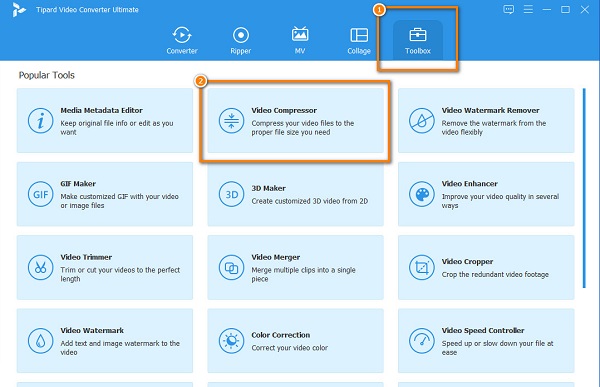
الخطوة3 في الواجهة التالية ، حدد + علامة زر لاستيراد الفيديو الذي تريد ضغطه.
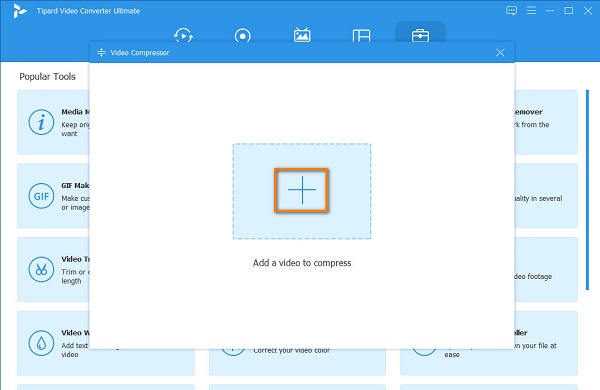
الخطوة4 وفي الواجهة التالية ، ستلاحظ وجود خيارات لتقليل حجم الفيديو الخاص بك. لضغط الفيديو الخاص بك ، انقر فوق أعلى / أسفل السهم زر ، أو خطوة ال المنزلق على اليسار لتقليل حجم الفيديو الخاص بك.
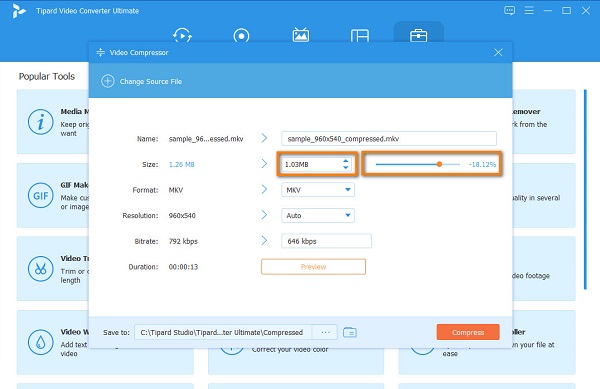
الخطوة5 لبدء ضغط الفيديو الخاص بك ، انقر فوق الزر "ضغط". ثم انتظر بضع ثوانٍ ، وملفك جاهز. انقر هنا للحصول على كيفية ضغط مقطع فيديو على هواتف Android.
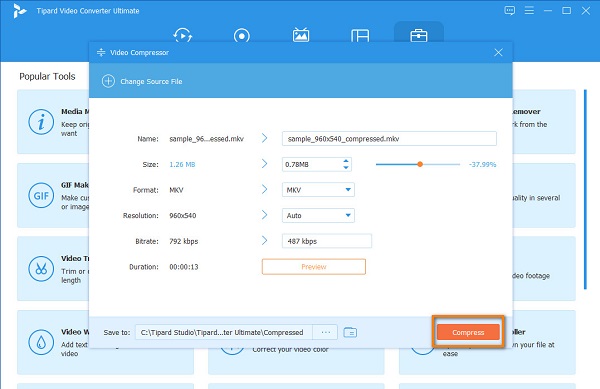
أسئلة وأجوبة حول كيفية ضغط مقطع فيديو على iPhone
كيف ترسل مقطع فيديو كبير جدًا بالبريد الإلكتروني؟
بصرف النظر عن ضغط الفيديو الخاص بك ، هناك طريقة أخرى لإرسال مقطع فيديو ضخم عبر البريد الإلكتروني. يمكنك إدراج الفيديو الخاص بك من في Google Drive، ثم اضغط أرسل. إذا تجاوز مقطع الفيديو الخاص بك 25 ميغابايت ، فسيرسل Google Drive تلقائيًا رابطًا على Gmail.
هل يحتوي جهاز Mac على ضاغط فيديو؟
iMovie هي أداة تحرير الفيديو الأكثر شيوعًا لنظام التشغيل Mac والتي تتيح لك ضغط مقاطع الفيديو. iMovie ليس مجرد تطبيق لتحرير الفيديو. يمكنك أيضًا ضغط مقاطع الفيديو باستخدام هذه الأداة.
هل يمكنني ضغط مقطع فيديو على QuickTime؟
فيما يلي خطوات ضغط الفيديو على QuickTime. افتح الفيديو الذي تريد ضغطه. انتقل إلى ملف> تصدير باسم، ثم حدد خيار انت تريد.
وفي الختام
إذا كنت تريد أن تتعلم كيفية ضغط الفيديو على iPhone، إذن يجب عليك قراءة هذا المنشور بشكل شامل. الأساليب التي قدمناها بسيطة وسهلة المتابعة. ومع ذلك ، إذا كنت تريد ضغط مقطع فيديو على جهاز الكمبيوتر الخاص بك ، Tipard Video Converter Ultimate هو تطبيق لا بد منه.







